软件名称:[B]万彩手影大师 V2.3.4 官方最新绿色免费版下载[/B]
软件类型:国产软件
运行环境:Win9X/Win2000/WinXP/Win2003/
软件语言:简体中文
授权方式:共享版
软件大小:5.00 MB
官方主页:www.233122.com
更新时间:2020-06-07 22:26:00
软件简介:
万彩手影大师是一款由万彩公司出品的真人手势动画视频制作软件,该产品主要专注于制作创意的手势白板动画,旨在以一种简单的方式快速地制作引人入胜的手势动画视频,您可以通过简单的拖拽,即可添加图片、图形、预设文本、SWF与音频素材到画布中,轻松制作趣味动画视频。
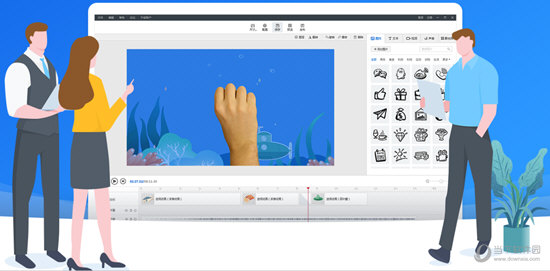
【功能特点】
1、便捷的拖拽功能:选中多媒体素材,便可拖拽添加到画布中继续编辑,省时省力提高制作效率。
2、生动的动作动画:多种手势动画可选,简单的手势动画让你的动画视频更加趣味生动,让观众印象深刻。
3、自定义手绘动画:可以自定义手绘的笔和手势,以配合所需的动画内容,创建白板手绘动画。
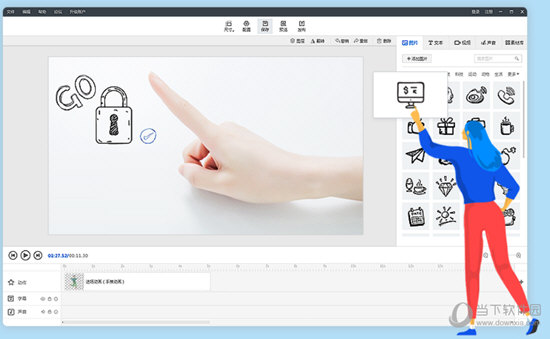
4、精美图片库:附带10000+的手绘图片素材,涵盖多个主题分类,满足用户不同视频制作需求。
5、艺术字、音频和SWF素材库:使用艺术字让视频场景更美观;使用音频调动视频气氛;使用动态动画素材,让视频场景更,加趣味生动。
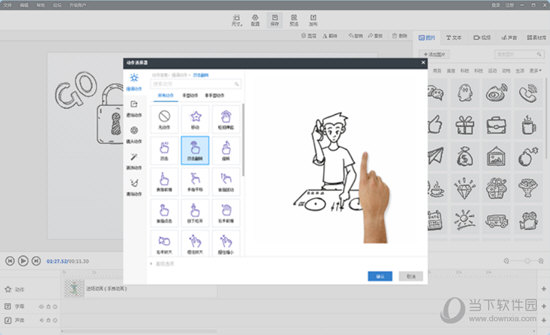
6、精美的剪纸效果:特色剪纸风格,让普通图片立体化,美化图片呈现效果,让手势动画视频更加生动立体。
7、表达小助手,字幕语音:给精彩的手势动画视频添加字幕,再搭配上语音,轻松地阐述你的观点,便于观众快速抓到重点。
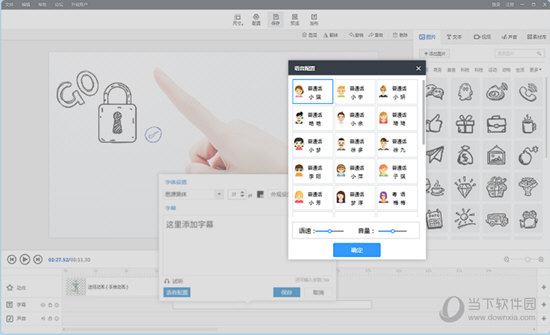
8、在线分享高清视频:轻松输出在线动画视频一键分享在线手势白板动画视频到各大社交媒体,收获更多赞美。
9、输出GIF动画和高清视频:快速生成高质量的GIF图像,画质清晰便于分享;支持多种视频格式,大屏播放也清晰。
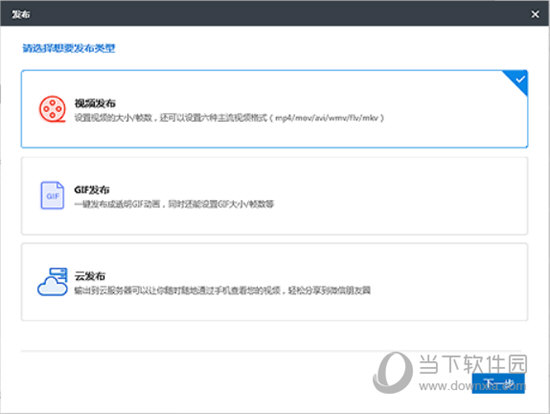
【怎么导入音频】
1、用户可以通过万彩手影大师进行抖音手绘动画与短视频的制作,小编了解到很多用户在制作时不知道怎么导入音频,如果你还不知道具体的操作方法,就赶快来看看吧!首先需要先新建一个项目,如下图所示:
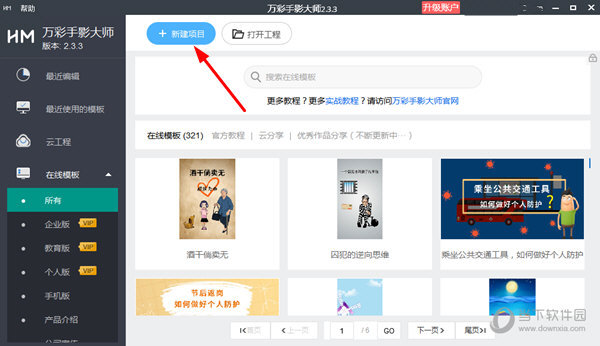
2、接着将会出现设置尺寸的窗口,默认选择横屏进入其中,如下图所示:
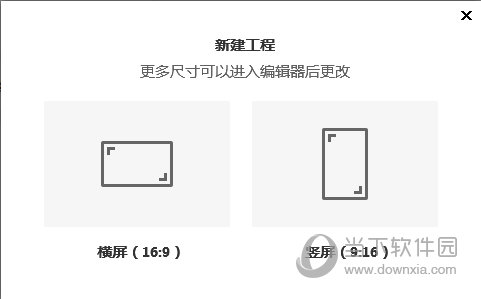
3、在右上方的栏目找到“声音”一栏,如果你想要添加本地音频,只需点击“添加声音”选择并添加即可,如下图所示:
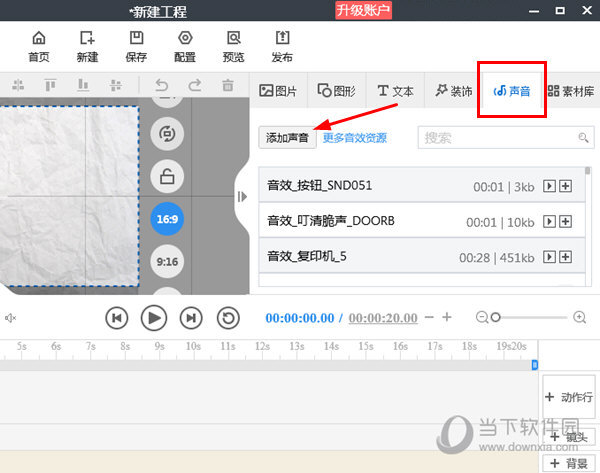
4、成功添加音频后,用户可以在文件信息看到此音频的具体信息内容,如下图所示:
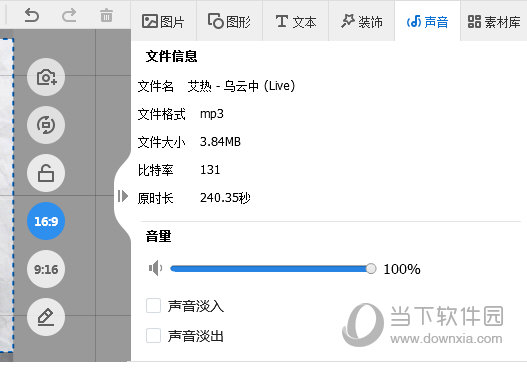
【怎样制作微课】
1、用户还可以通过万彩手影大师制作自己需要的微课内容,如果你还不知道微课的制作步骤,只需通过在线模板中的“微课案例”进行查看,其中有各种优秀的微课模板在不断的更新中,如下图所示:
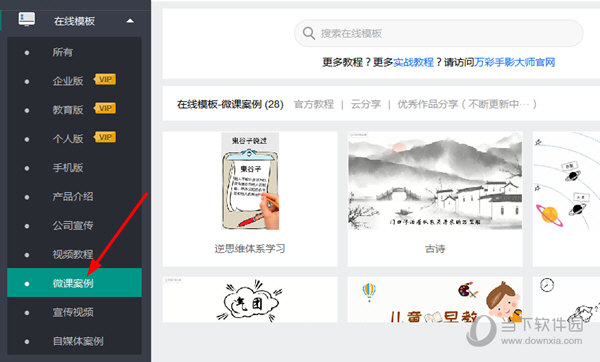
2、选择点击一个你想要查看的微课,用户即可在其中看到别人在制作此微课时的具体步骤,如下图所示:
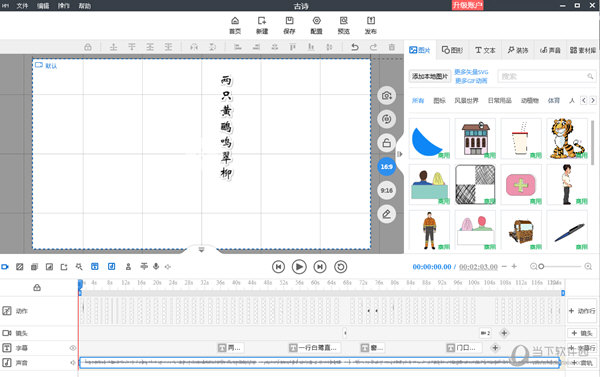
3、通过不断的观察与学习,大家只需通过新建一个项目,即可制作你想要的微课,如下图所示:
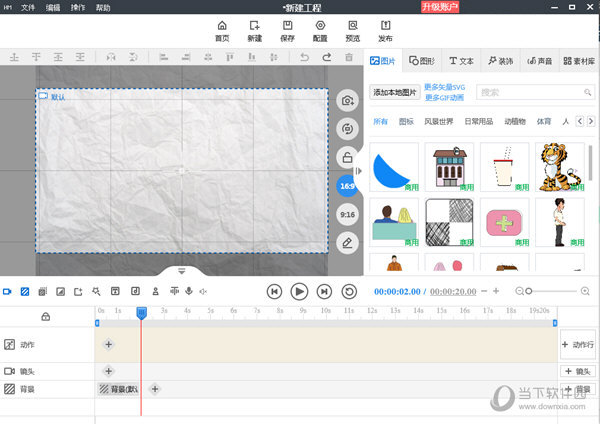
【怎么导出视频】
1、当你在万彩手影大师中成功制作出需要的内容后,接下来就是要导出视频啦,直接在上方的栏目中点击“发布”选项开始操作,如下图所示:
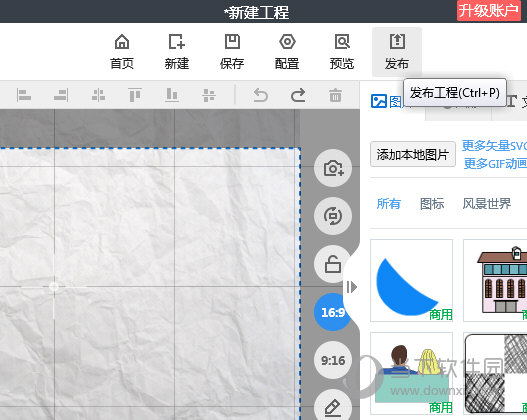
2、进入到发布界面,选择你想要发布的类型,既然是要导出视频,这时候只需要点击“视频发布”选项即可,如下图所示:
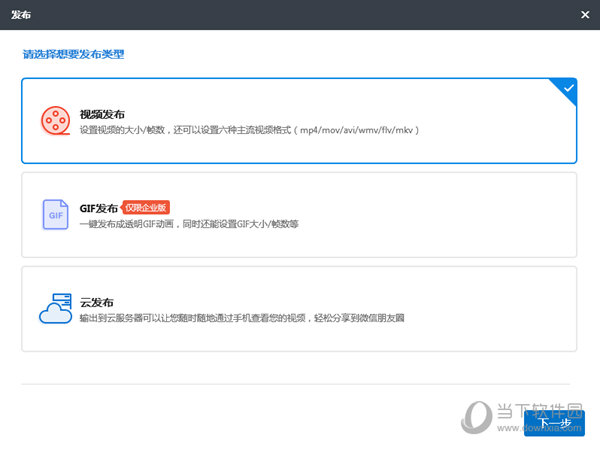
3、接着根据自己的需要选择保存位置,用户可以设置视频的大小或帧数,还可以设置六种主流视频格式等内容,如下图所示:
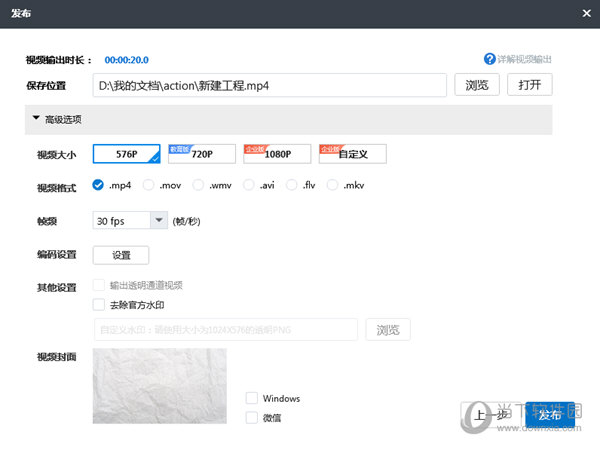
【更新日志】
【新增功能】
1、新增SVG变形动作
2、新增橡皮擦除动作
3、时间轴新增对齐辅助线
4、音频增加拖拽裁剪和右键分割功能
5、移动动作增加旋转圈数和旋转方向参数
6、手绘增加内置手势素材
【修复bug】
1、修复文本淡入编辑后位置偏移问题
2、修复基本信息面板输入非数字错误
3、修复组合动作组合解开会导致增加时长问题
4、修复组合、解开后素材进场效果时间错误问题
5、修复在时间轴末端添加动作撤销错误问题
6、修复自动聚焦后撤销出错问题
7、修复手势和素材位置不对应问题
8、优化上传失败提示信息
【下载地址】
万彩手影大师 V2.3.4 官方最新版
[url=http://www.xiamiku.com/soft/85776.html][B]万彩手影大师 V2.3.4 官方最新绿色免费版下载[/B][/url]
普通下载
